一.环境
环境:
- 列表内容
- 一台CentOS 7.2 VM;
- 一张NAT网卡;
- 内存4G;
- ip地址10.10.10.129;
二.部署
1、关闭iptables防火墙和selinux
# vim /etc/selinux/config
#SELINUX=enforcing //注释掉
SELINUX=disabled //增加
# yum -y install iptables-services
# systemctl disable iptables
# reboot2、安装epel源和git
# yum -y install epel-release git
# yum -y install net-tools 3、准备Devstack
下载代码:
# cd /home
# git clone https://github.com/openstack-dev/devstack.git -b stable/mitaka //指定clone mitaka版本4、需要创建stack用户运行
# cd /home/devstack/tools/
# bash ./create-stack-user.sh5、修改devstack目录权限,让stack用户可以运行
# chown -R stack:stack /home/devstack
# chmod 777 /opt/stack -R6、切换到stack用户下
# su stack
$ cd /home/devstack7、编辑创建localrc文件,添加以下内容:
# Misc
ADMIN_PASSWORD=admin
DATABASE_PASSWORD=$ADMIN_PASSWORD
RABBIT_PASSWORD=$ADMIN_PASSWORD
SERVICE_PASSWORD=$ADMIN_PASSWORD
SERVICE_TOKEN=$ADMIN_PASSWORD
# Target Path
DEST=/opt/stack
# Enable Logging
LOGFILE=$DEST/logs/stack.sh.log
VERBOSE=True
LOG_COLOR=True
SCREEN_LOGDIR=$DEST/logs
KEYSTONE_TOKEN_FORMAT=UUID
# Nova
enable_service n-novnc n-cauth
# Neutron
disable_service n-net
ENABLED_SERVICES+=,q-svc,q-agt,q-dhcp,q-l3,q-meta,neutron
ENABLED_SERVICES+=,q-lbaas,q-vpn,q-fwaas
# Swift
#enable_service s-proxy s-object s-container s-accounts
#SWIFT_HASH=66a3d6b56c1f479c8b4e70ab5c2000f5
# Cinder
VOLUME_GROUP="cinder-volumes"
ENABLED_SERVICES+=,cinder,c-api,c-vol,c-sch,c-bak
# Ceilometer
#enable_service ceilometer-acompute ceilometer-acentral ceilometer-anotification ceilometer-collector ceilometer-api
#enable_service ceilometer-alarm-notifier ceilometer-alarm-evaluator
# Heat
enable_service heat h-api h-api-cfn h-api-cw h-eng
enable_service tempest
# Trove
enable_service trove tr-api tr-tmgr tr-cond
# Sahara
enable_service sahara
# Murano
enable_plugin murano git://git.openstack.org/openstack/murano
enable_service murano-cfapi
enable_service g-glare
MURANO_APPS=io.murano.apps.apache.Tomcat,io.murano.apps.Guacamole
enable_service murano murano-api murano-engine HOST_IP=10.10.10.129 //本机IP地址
FIXED_RANGE=10.0.0.0/24 //私有IP网段
NETWORK_GATEWAY=10.0.0.1 //私有网段网关
注意:若需要安装其他服务,请参考其他资料。
8、运行Devstack,执行安装
$ ./stack.sh注意:使用的是stack用户运行。
9、默认Devstack创建 admin和demo两个用户,通过设置环境变量可以进行相关操作。进入到/home/devstack目录下。
admin 用户:
$ source openrc admin admindemo 用户:
$ source openrc demo demo 10、其他
安装失败时,可以再次执行安装命令。
$ ./unstack.sh && ./stack.sh 11、配置网络
由于在Devstac安装过程中,将br-ex的地址设置成了其他ip,因此需要将br-ex地址清除掉,重新配置。
$ sudo ip addr flush br-ex或者
$ sudo ovs-vsctl del-br be-ex 之后将物理网卡eno16777736(即eth0)作为br-ex的port,之后创建的虚拟机就可以通过eth0访问网络,也能登陆Dashboard了,Host也可以通过floating ip访问虚拟机。
这里,我给出自己的配置内容
# cat ifcfg-eno16777736
TYPE=OVSPort
DEVICE=eno16777736
DEVICETYPE=ovs
OVS_BRIDGE=br-ex
ONBOOT=yes
# cat ifcfg-br-ex
TYPE=OVSBridge
DEVICE=br-ex
DEVICETYPE=ovs
BOOTPROTO=static
IPADDR=10.0.0.9
NETMASK=255.255.255.0
GATEWAY=10.0.0.2
# ovs-vsctl add-port br-ex eno16777736 ;systemctl restart networkPS:因为,一般VM是通过br-ex外部网桥的ip出外网的,所以,必须保证能ping通。
- 关闭Selinux、iptables;
- 如果部署的是GRE、VXLAN网络,使用ip a命令,查看br-ex的ip地址,是否能ping通;
- 使用ovs-vsctl show命令,查看网桥br-ex的设置情况。这里的eno16777736是我的实际网卡,即eth0,如下图所示:
3)ip a查看br-ex ip地址
# ip a | grep br-ex
14:br-ex:<BROADCAST,MULTICAST,UP,LOWER_UP> mtu 1500 qdisc noqueue state UNKNOWN
inet 10.10.10.129/24 brd 10.10.10.255 scope global br-ex
最后,我们使用这个ip地址登陆Dashboard!
三.Horizon有哪些变化
1.登录Dashboard
http://10.10.10.129/dashboard
用户名:admin
密码:admin
2. Horizon有哪些变化
1)Keystone——身份管理变化
Mitaka版本界面中,新增加了组、域和角色的操作功能。原来只能通过命令行操作的,现在也能通过界面来实现了。
组:就是把用户放在一个组里,一个用户可以属于多个组,这样可以方便进行权限管理。
角色:也就是给创建项目的用户,分配member、admin的roles。
域:将用户和其他组使用的基础设施相隔离,具体管理的有组和组下的用户。
如下图所示
2)Cinder——云硬盘一致性组
3)Horizon——添加开发者(Bootstrap主题)面板
Mitaka版本新增加的Bootstrap主题预览面板功能,可以让用户在Default和Bootstrap两种主题中自由切换,并且可以在Bootstrap主题中进行自由配置。
4)Nova——主机集合
主机集合,就是把计算节点分组,一个计算节点只能属于一个组。这样我们在资源调度上可以更加灵活,根据需求把创建的虚拟机放到相应的主机集合里。主机集合,用户是看不到的,是管理员通过设置,调度生效。通常,适用于大规模的环境。
5)Nova——元数据定义
可以让用户导入自定义的元数据和删除等。
6)其他
此外,云主机类型中,也新增加了许多字段,比如RX/TX 因子、Swap磁盘等。
3.一些建议
Devstack安装trove组件时,会默认下载mysql.qcow2镜像。为了提高安装进度,可以事先自己下载,保存到该目录下/home/devstack/files/,下载地址:http://tarballs.openstack.org/trove/images/ubuntu/mysql.qcow2。
如果你安装和配置成功了,请立即对该虚拟机平台做个快照,方便以后做各种操作后出现问题时,利于恢复;并避免因宿主系统关机,导致的不必要问题。
四.Screen的使用
既然,我们一般使用DevStack部署OpenStack环境来进行开发,那么掌握Screen的使用就是必须的了。
Screen是一个窗口命令,当你需要离开电脑一阵,然后回来再继续在这个窗口工作,可以启动一个screen,离开时通过screen -d xxx退出这个窗口,窗口中的任务会在后台执行。回来后可以通过screen -x xxx再次打开窗口继续工作。
比如scp一个大文件的时候,如果你不是在screen环境,退出终端或者ssh连接的话,这个任务将终止。使用screen后,screen -d这个任务就在后台运行,回来后再ssh连接到服务器,然后screen -x xxx再打开刚才的那个窗口,可以看到任务继续再执行。
Devstack的所有进程都在 stack用户的screen中运行,可以通过screen -x stack重新打开窗口,打开后最下边会有一行工具栏显示所有在这个窗口中运行的任务,可以通过:
- ctrl+a+n切换下一个任务,
- ctrl+a+p切换前一个任务,
- crtl+a在最近两次任务之间切换;
- Ctrl+a+d退出当前的screen;
切换到某一个任务时,比如需要重启这个服务,可以ctrl+c先停掉,通过向上箭头查阅命令历史记录,第一条应该是启动这个服务的命令,再次执行,这个任务开始运行。
调试python代码特别有用,import pdb;pdb.set_trace()到某一个文件后,然后再次运行这个任务,执行到断点是,任务窗口中就可以调试这个任务了。至于pdb的用法这里就不介绍了。
1)列出screens:
$ screen -list
There is a screen on:
51432.stack (Detached)
1 Socket in /var/run/screen/S-stack.2)进入screen:
$ screen -x 51432 // ID号
3)中断screen session:
$ screen -S 51432 -X quit 其他资料:
Devstack docs:http://docs.openstack.org/developer/devstack/
作者简介:徐超,专注于工作和研究基于OpenStack产品研发测试过程的持续集成、持续测试和持续部署/交付领域,曾参与创建国内一OpenStack服务提供商从0到1+的测试体系。








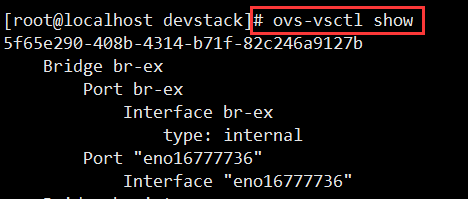
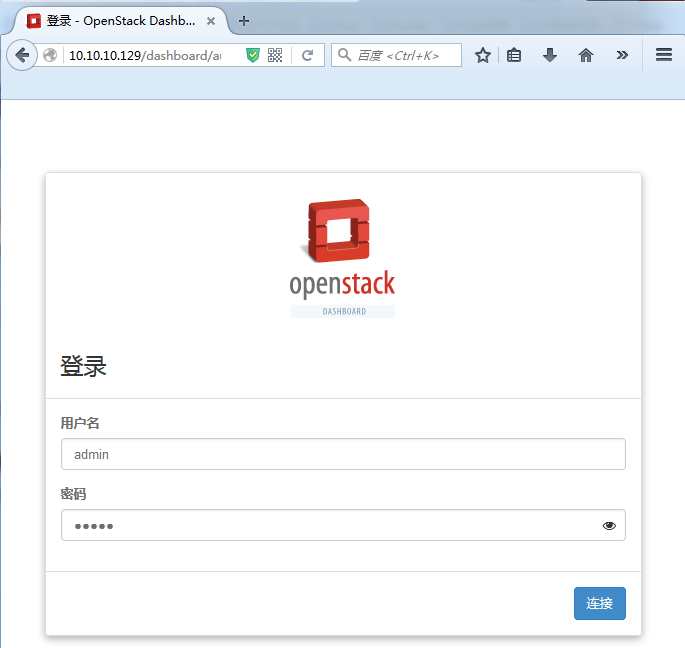
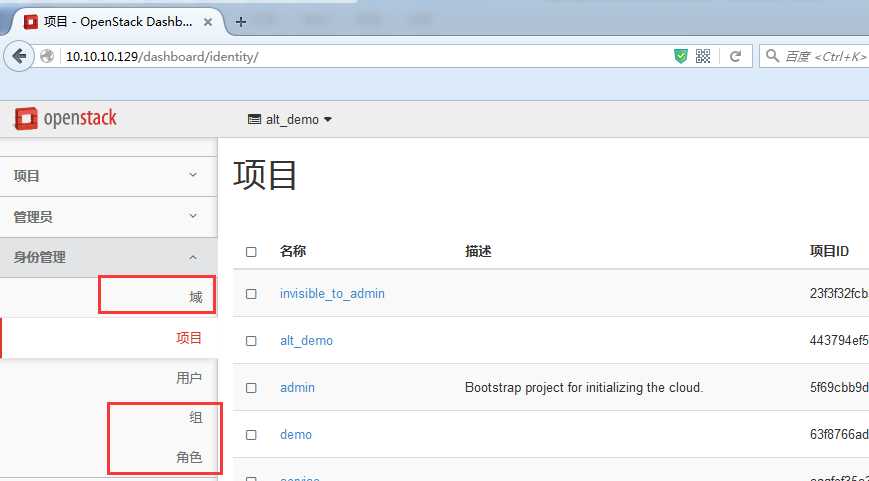
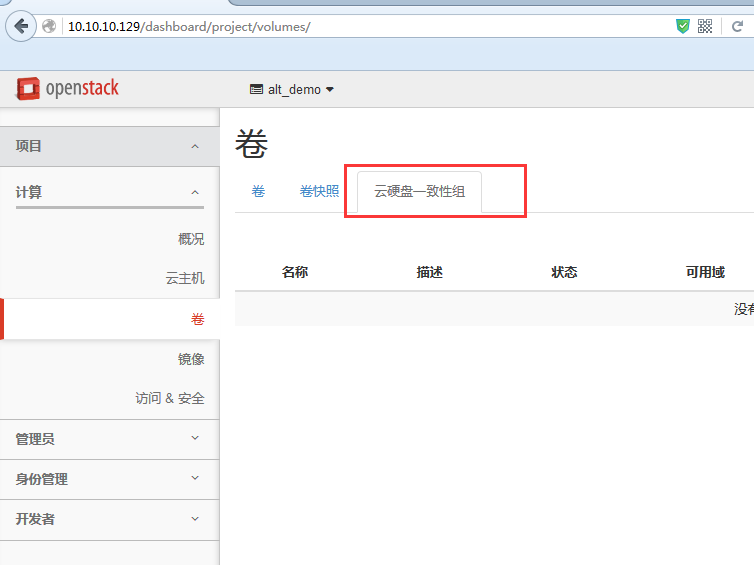
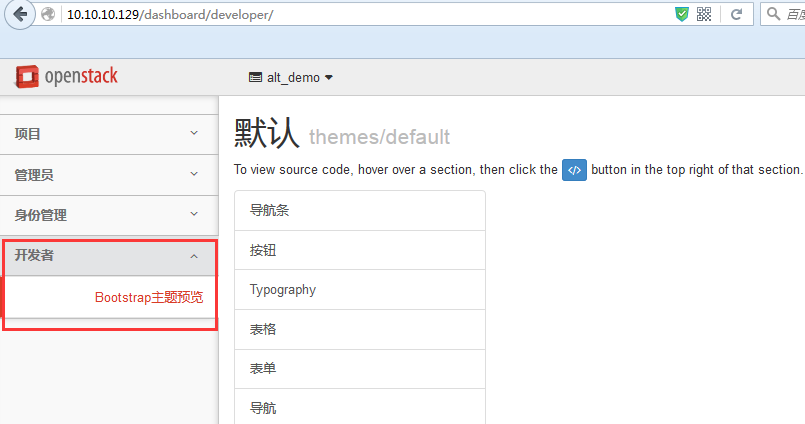

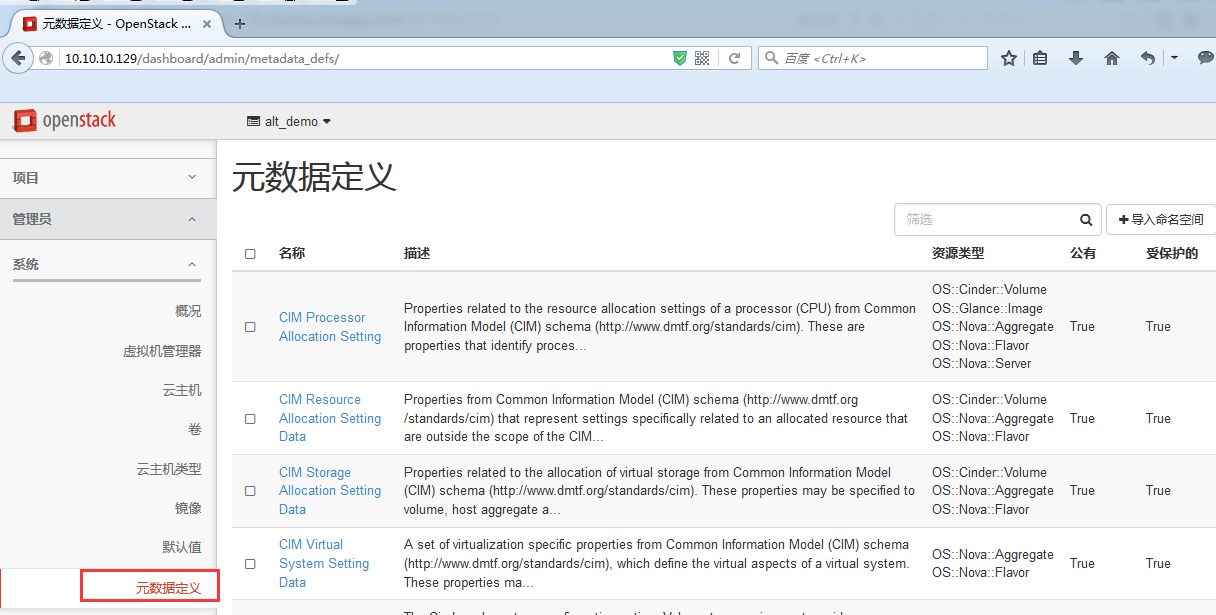
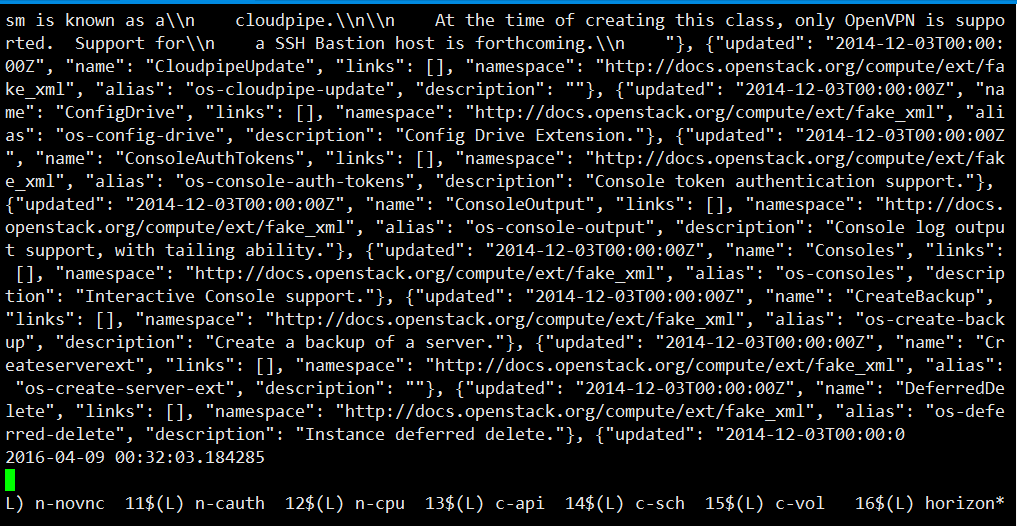













 5163
5163











 被折叠的 条评论
为什么被折叠?
被折叠的 条评论
为什么被折叠?








